
Оглавление:
- Автор John Day [email protected].
- Public 2024-01-30 11:49.
- Последнее изменение 2025-01-23 15:04.
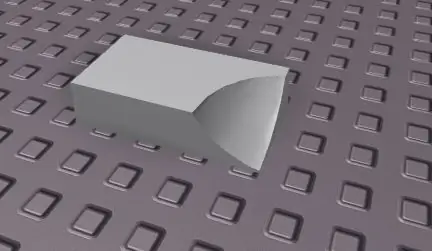
Твердотельное моделирование имеет множество применений в разработке игр ROBLOX. Твердое моделирование можно использовать для уменьшения задержек, создания сложных форм и для того, чтобы ваша игра в целом выглядела лучше.
Шаг 1. Вставьте две новые части на ваш выбор
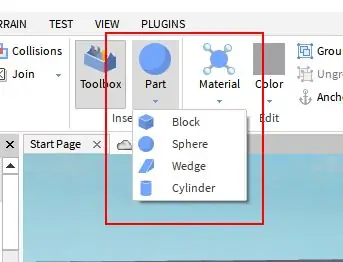
Неважно, какой формы эта деталь, просто выберите ту, которая лучше всего соответствует вашему дизайну.
Шаг 2: Выбрав вторую часть, пересеките две части
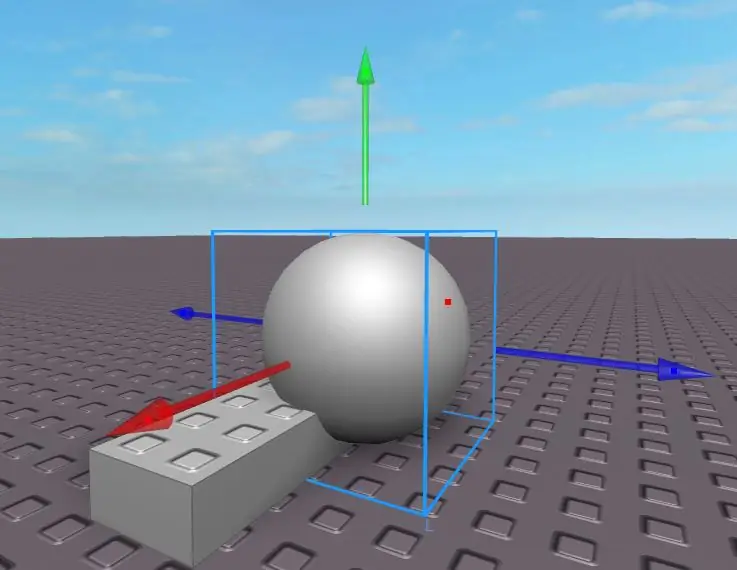
Шаг 3: щелкните правой кнопкой мыши вторую часть и выберите «отрицать»
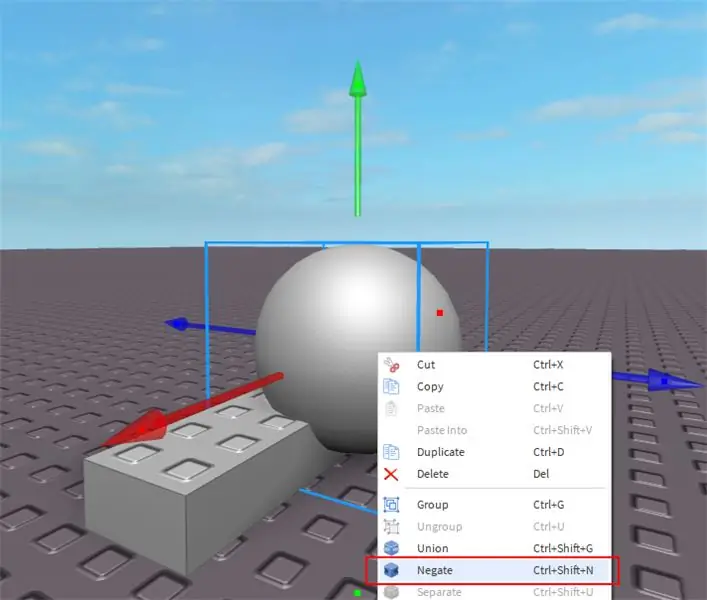
Щелкните правой кнопкой мыши ту часть, которую вы хотите инвертировать, из первой части, затем нажмите «отрицать».
Шаг 4: выберите обе части, щелкните их правой кнопкой мыши, затем нажмите «объединение»
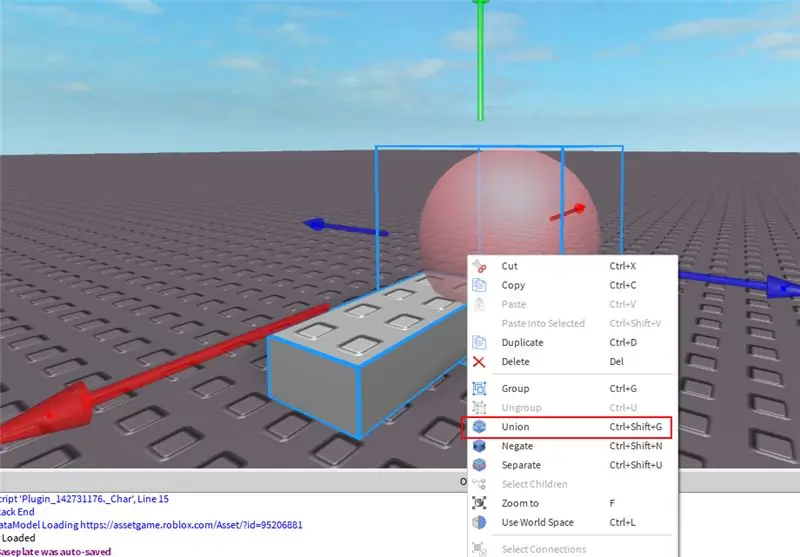
Это отменит отрицательную часть от нормальной, оставив вам последнюю отрицательную часть.
Шаг 5: проверьте свою отрицательную часть
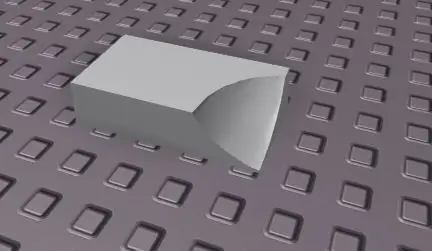
Убедитесь, что деталь именно такая, как вы ожидали. Если ваша деталь получилась неправильной, попробуйте отменить предыдущие шаги (Ctrl + Z), а затем внести коррективы, прежде чем пытаться снова.
Рекомендуемые:
ВЗЛОМАНО! Серводвигатель как модель машиниста поезда !: 17 шагов

ВЗЛОМАНО! Серводвигатель как машинист модельного поезда !: Приступая к работе с моделями железных дорог? У вас недостаточно бюджета, чтобы купить все эти дорогие диспетчеры поездов? Не волнуйтесь! В этом руководстве я покажу вам, как вы можете создать свой собственный недорогой контроллер поезда, взломав серводвигатель. Итак, давайте
Как создать загрузочный диск Linux (и как его использовать): 10 шагов

Как создать загрузочный диск Linux (и как его использовать): это простое введение о том, как начать работу с Linux, в частности с Ubuntu
Как создать приложение для Android с помощью Android Studio: 8 шагов (с изображениями)

Как создать приложение для Android с помощью Android Studio: это руководство научит вас основам создания приложения для Android с помощью среды разработки Android Studio. По мере того как устройства Android становятся все более распространенными, спрос на новые приложения будет только расти. Android Studio проста в использовании (
Как создать потрясающий электронный трек: вводное производство музыки для FL Studio: 6 шагов

Как создать потрясающий электронный трек: вводная музыкальная подготовка для FL Studio: Добро пожаловать! Это практическое руководство поможет музыкальным продюсерам от новичка до среднего в использовании FL Studio для создания различных жанров электронной танцевальной музыки. В нем будут рассмотрены основные элементы создания песни с целью детализации основных советов
Как создать модель Cubesat с датчиком Arduino и DHT11: 7 шагов

Как создать модель Cubesat с Arduino и датчиком DHT11: Цель нашего проекта - создать Cubesat и построить Arduino, который может определять влажность и температуру Марса. - Таннер
